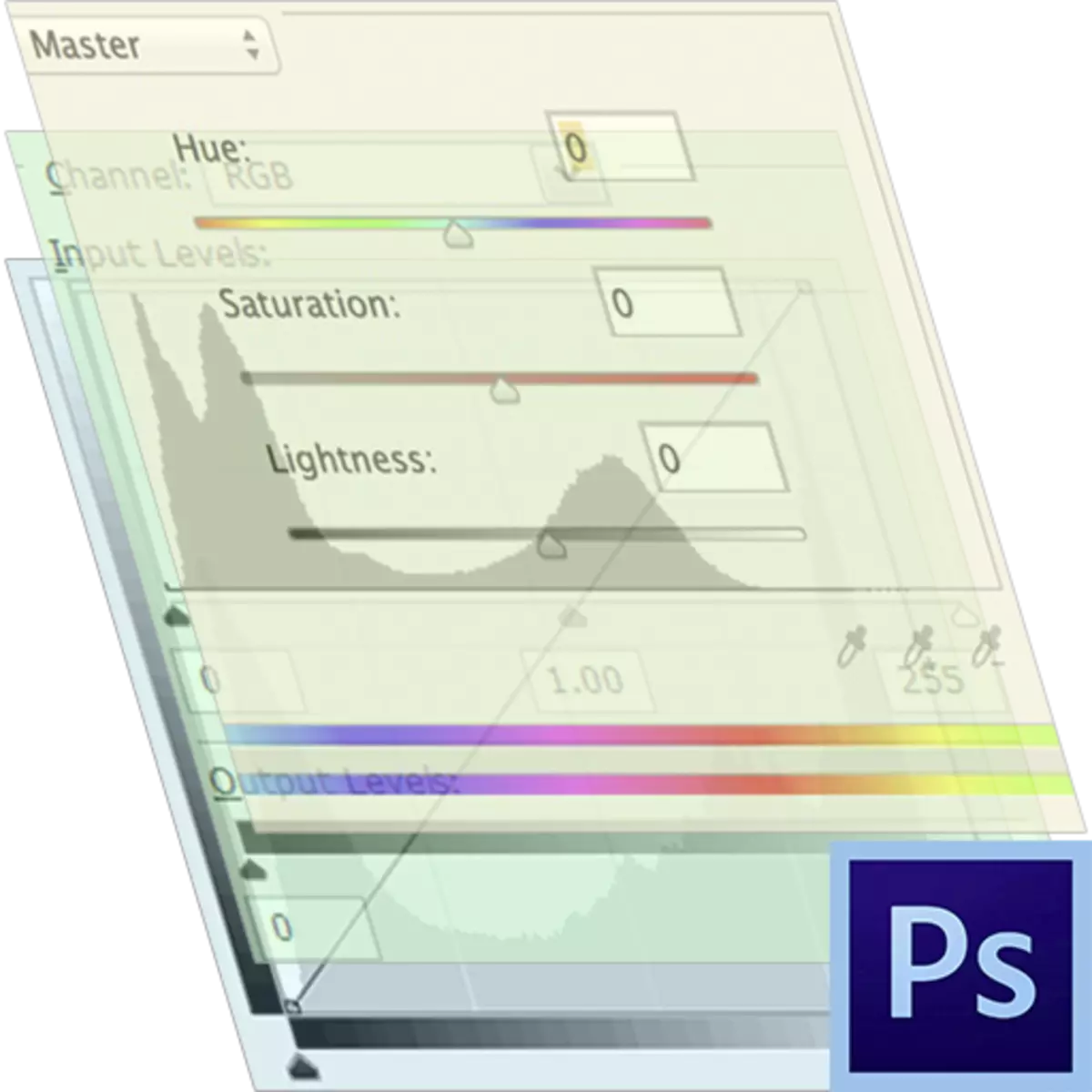
Mis tahes piltide töötlemine Photoshopis tähendab sageli palju meetmeid, mille eesmärk on muuta erinevaid omadusi - heledust, kontrastsust, värvide küllastumist ja teisi.
Iga menüü "pildi korrigeerimise" toiming mõjutab piltide pikslit (kihtide suhtes). See ei ole alati mugav, kuna see nõuab kas tühistamise "ajaloo" paletist või vajutage mitu korda Ctrl + Alt + Z.
Korrigeerivad kihid
Kihi parandamine, lisaks, mis täidavad samu funktsioone, võimaldab teil teha muudatusi piltide omadustele ilma hävitava mõjuta, st ilma pikslite vahetamata jätmata. Lisaks on kasutaja võime muuta reguleerimiskihi seadeid igal ajal.Parandusse kihi loomine
Parandusse kihid luuakse kahel viisil.
- Läbi "kihtide - uue paranduste kihi" menüü.
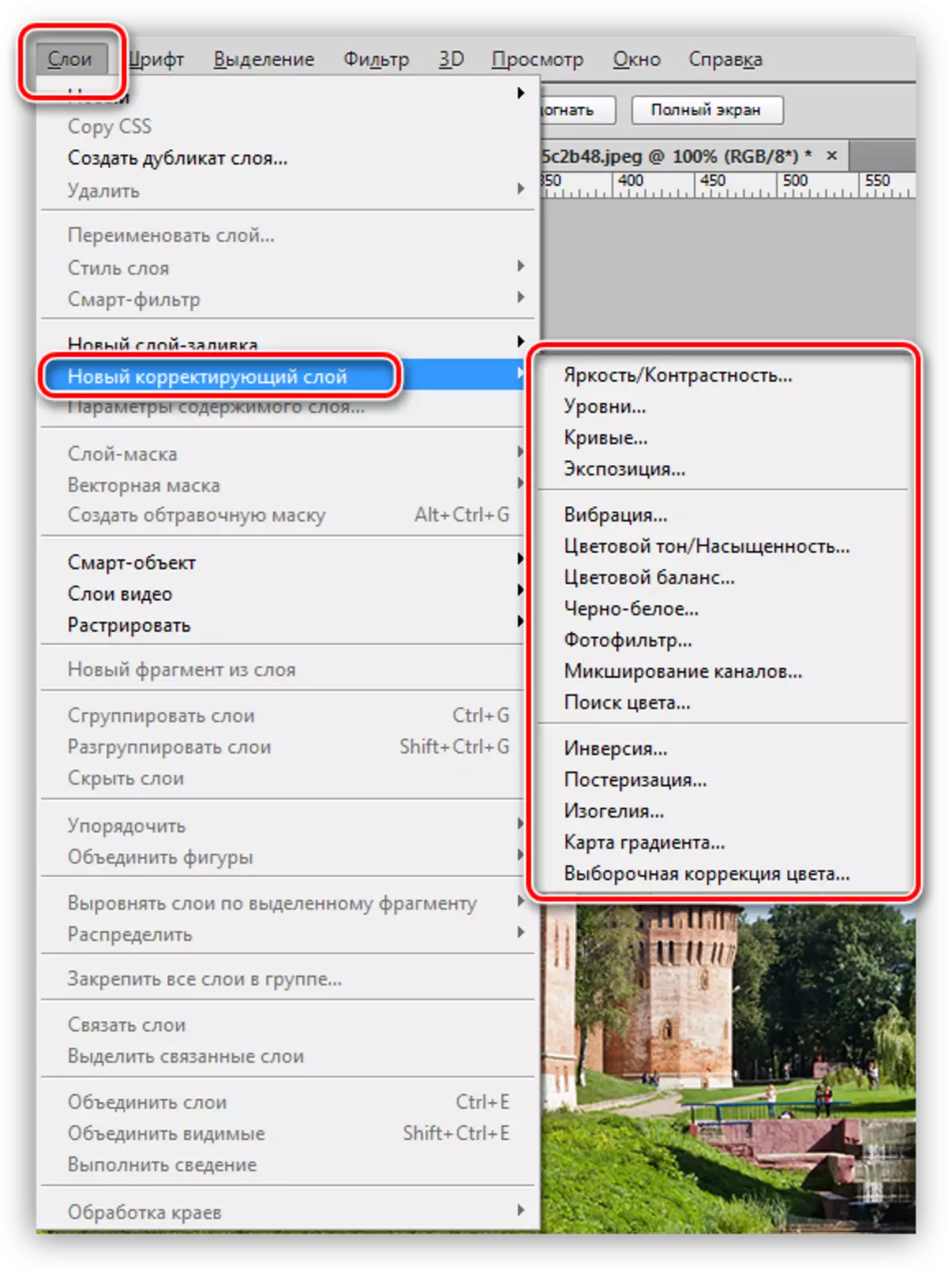
- Kihtide paleti kaudu.

Teine meetod on eelistatav, sest see võimaldab teil juurdepääsu seadetele palju kiiremini.
Paranduse kihi seadistamine
Pärast selle kasutamist avaneb automaatselt reguleerimiskihi seadete aken automaatselt.
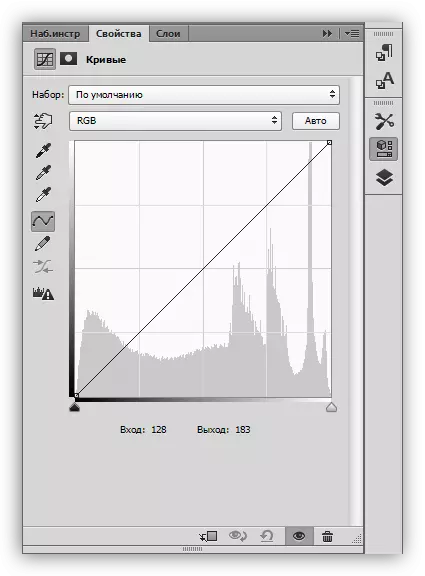
Kui töötlemisprotsessi ajal peate seadeid muutma, on aken põhjustatud kahekordse klõpsuga kihi pisipildil.

Korrigeerivate kihtide määramine
Korrigeerivad kihid võib jagada nelja rühma. Tingimuslikud nimed - "Täida", "Brightness / Contrast", "Värvus korrigeerimine", "Eriefektid".

Esimene hõlmab "värvi", "gradient" ja "muster". Need kihid kehtestavad vastava täitematerjali oma nimed subjekti kihtidele. Kõige sagedamini kasutatakse kombinatsioonis erinevate kehtestamisrežiimidega.

Teise rühma korrigeerivate kihtide eesmärk on mõjutada pildi heledust ja kontrastsust ning neid omadusi ei ole võimalik muuta mitte ainult kogu RGB vahemikku, vaid ka iga kanali eraldi.

Õppetund: Tööriista kõverad Photoshopis
Kolmas rühm sisaldab kihid, mis mõjutavad pildi värve ja tooni. Nende paranduste kihtide abil saate värviskeemi drastiliselt muuta.
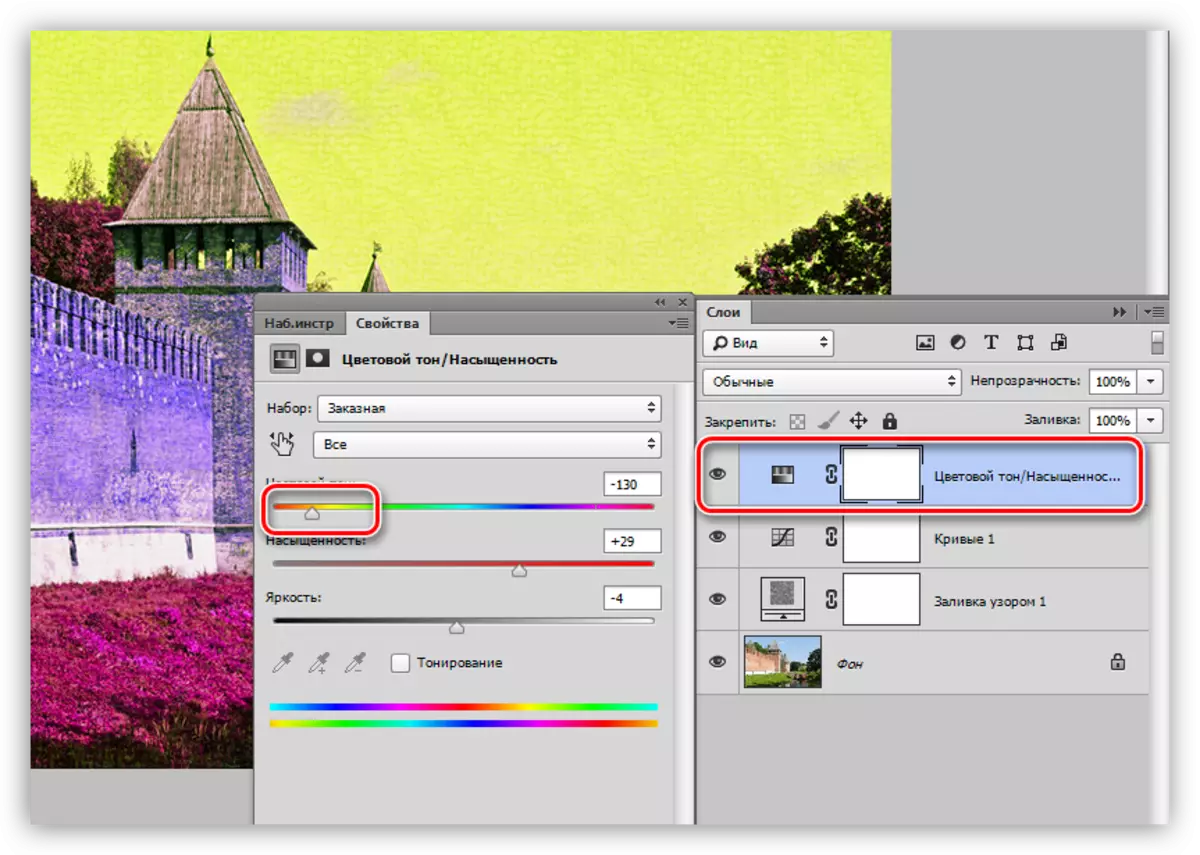
Neljas rühm hõlmab korrigeerivaid kihte eriefektidega. See ei ole täiesti selge, miks "gradientikaart" tuli siia, kuna seda kasutatakse peamiselt piltide toonimiseks.
Õppetund: Pildid gradientkaardi abil
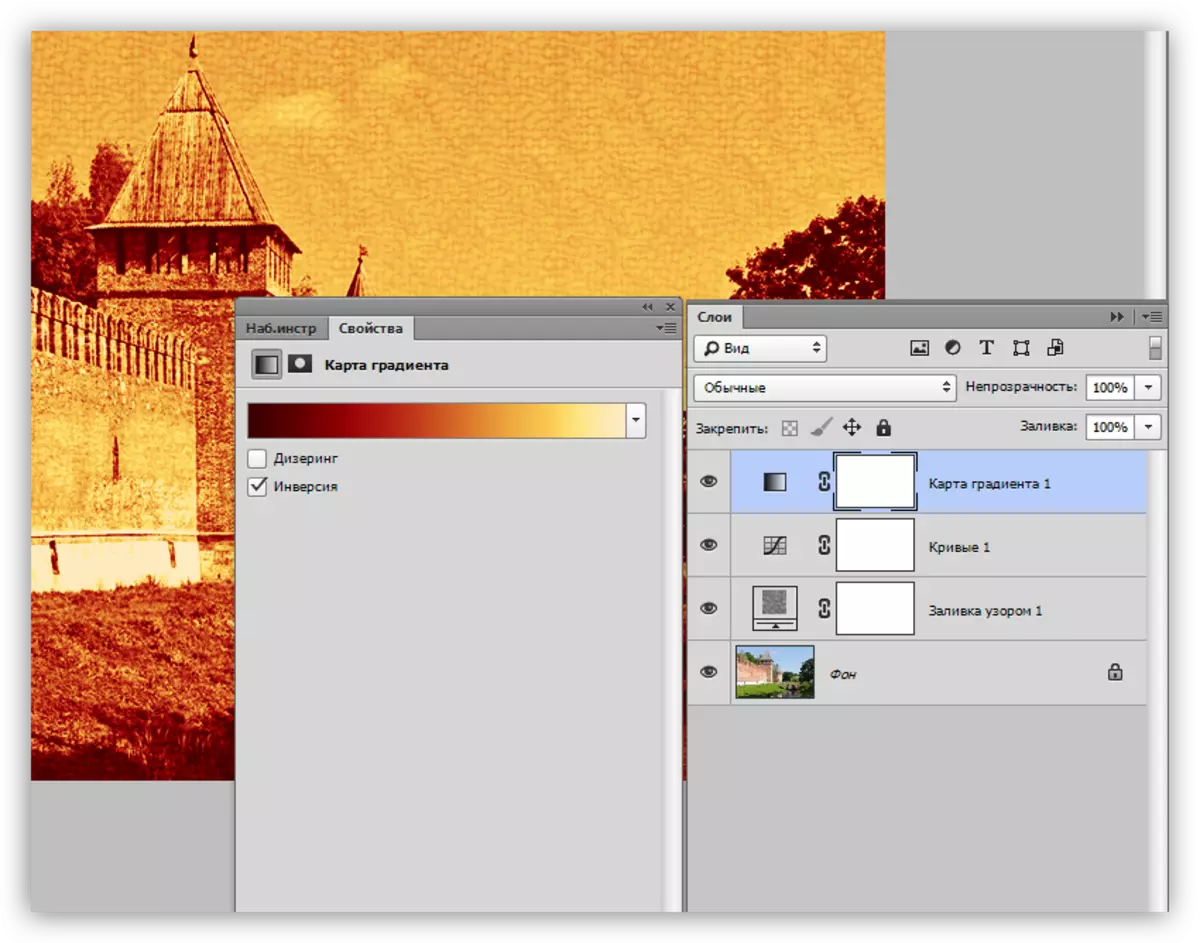
Sidumisnupp
Iga korrigeeriva kihi seadete akna allosas on nn seondumisnupp ". See täidab järgmist funktsiooni: seondub parandusse kihi objektile, kuvades efekti ainult sellele. Teiste kihtide puhul ei muutu muuta.
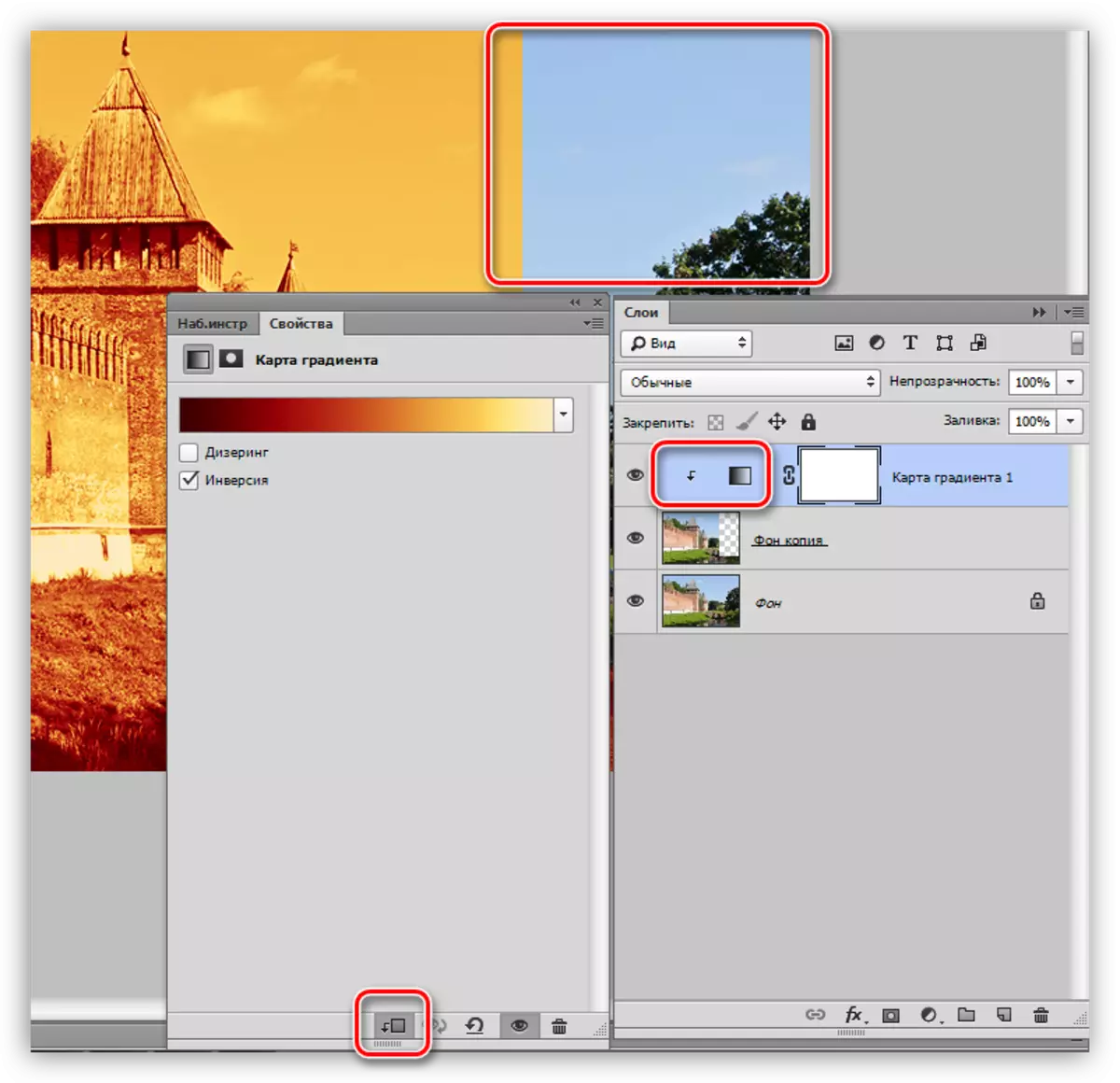
Puuduvat pilti (peaaegu) ei saa töödelda ilma paranduste kihtide kasutamiseta, seega lugege meie veebisaidil teisi õppetunde praktiliste oskuste jaoks. Kui te ei kasuta oma töös veel korrigeerivaid kihte, siis on aeg seda teha. See meetod vähendab oluliselt ajakulusid ja säästab närvirakke.
